리눅스용 Qbittorrent 웹 UI 완벽 활용 가이드
리눅스용 Qbittorrent 애플리케이션이 제공하는 뛰어난 기능 중 하나는 바로 “웹 UI” 모드입니다. 이 모드를 통해 사용자는 웹 브라우저만으로 Qbittorrent 인터페이스에 원격으로 접속하여 토렌트 파일을 추가하고, 데이터를 다운로드하거나 업로드할 수 있습니다. 이는 매우 편리한 기능으로, 특히 서버 환경에서 유용하게 활용될 수 있습니다.
Qbittorrent-Nox 설치 방법
리눅스 환경에서 Qbittorrent 웹 UI를 사용하기 위해 반드시 전체 데스크톱 애플리케이션을 설치할 필요는 없습니다. 대신, 터미널 기반의 헤드리스 Qbittorrent 애플리케이션인 “Qbittorrent-Nox”를 사용할 수 있습니다. 이를 활성화하려면 터미널 창을 열고, 다음 안내에 따라 현재 사용 중인 리눅스 배포판에 맞는 명령을 입력하면 됩니다.
참고: 혹시 리눅스 배포판에서 Qbittorrent-Nox를 찾을 수 없으신가요? 걱정하지 마세요! 웹 UI 기능은 이 애플리케이션에만 국한되지 않습니다. 기존의 Qbittorrent 리눅스 데스크톱 애플리케이션에서도 해당 기능을 이용할 수 있으며, Flapak을 통해 쉽게 설치할 수 있습니다.
우분투 (Ubuntu)
우분투에서는 Qbittorrent-Nox 앱이 “Universe” 소프트웨어 저장소에 포함되어 있습니다. 대부분의 우분투 사용자, 특히 서버 버전을 사용하는 경우 패키지 설치 전에 해당 저장소를 활성화해야 합니다. 터미널을 열고 다음 명령을 실행하여 Universe 저장소를 활성화하세요.
sudo add-apt-repository universe
Universe 저장소 활성화 후에는 시스템 업데이트를 통해 변경 사항을 반영해야 합니다. 아래의 업데이트 명령을 사용하세요.
sudo apt update
업데이트가 완료되면 Apt 패키지 관리자를 사용하여 Qbittorrent-Nox 패키지를 설치할 수 있습니다. 아래 명령을 실행하세요.
sudo apt install qbittorrent-nox
데비안 (Debian)
데비안 리눅스에서 Qbittorrent-Nox를 설치하는 과정은 “main” 소프트웨어 저장소에 포함되어 있어 매우 간단합니다. 다만, 시스템 소프트웨어 업데이트 방식에 따라 “main” 저장소의 버전이 약간 구버전일 수 있다는 점을 참고하세요. 다음 Apt-get 명령을 사용하여 설치할 수 있습니다.
sudo apt-get install qbittorrent-nox
데비안 리눅스에서 최신 Qbittorrent-Nox 기능을 사용하고 싶으신가요? 데비안 백포트 설정 가이드를 참조하세요.
아치 리눅스 (Arch Linux)
아치 리눅스에서 Qbittorrent-Nox를 사용하려면 “community” 소프트웨어 저장소를 활성화해야 합니다. Nano 텍스트 편집기를 사용하여 `/etc/pacman.conf` 파일을 열어 설정을 변경하세요.
sudo nano -w /etc/pacman.conf
파일에서 “community” 섹션을 찾아, 해당 섹션 앞의 주석 기호(#)를 제거하여 활성화합니다. 변경 사항을 저장하고 편집기를 종료한 다음, 아래 명령으로 Pacman을 동기화하세요.
sudo pacman -Syy
동기화가 완료되면 다음 명령을 사용하여 Qbittorrent-Nox 앱을 설치합니다.
sudo pacman -S qbittorrent-nox
페도라 (Fedora)
페도라 리눅스 사용자는 “main” 소프트웨어 저장소에서 비교적 최신 버전의 Qbittorrent-Nox를 이용할 수 있습니다. 터미널에서 dnf 패키지 관리자를 사용하여 설치하세요.
sudo dnf install qbittorrent-nox
오픈수세 (OpenSUSE)
오픈수세에서는 Qbittorrent-Nox가 “OSS-All” 소프트웨어 저장소에 포함되어 있습니다. Zypper 명령을 사용하여 설치할 수 있습니다.
sudo zypper install qbittorrent-nox
Qbittorrent 웹 UI 설정 방법
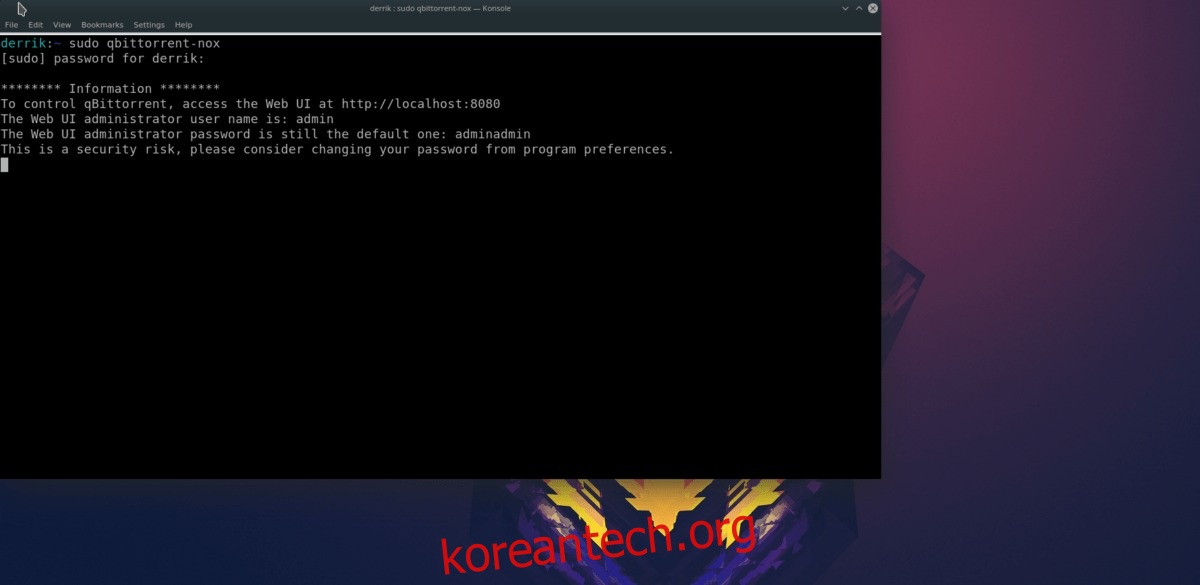
Qbittorrent 웹 UI는 별도의 설정 없이 바로 실행할 수 있습니다. 터미널에서 간단한 명령으로 서비스를 시작할 수 있습니다. 명령줄 창을 열고, sudo 권한과 함께 `qbittorrent-nox` 명령을 입력하여 서비스를 시작하세요.
sudo qbittorrent-nox
위 명령 실행 후 EULA에 동의하면, 프로그램은 HTTP URL을 출력합니다. 이 URL을 복사하여 웹 브라우저에 붙여넣으면 웹 UI가 로드됩니다.
웹 UI 페이지가 로드되면, 터미널로 돌아가 기본 사용자 이름을 확인하고 웹 UI 로그인 페이지에 입력하세요. 로그인이 완료되면 Qbittorrent 웹 UI를 바로 사용할 수 있습니다.
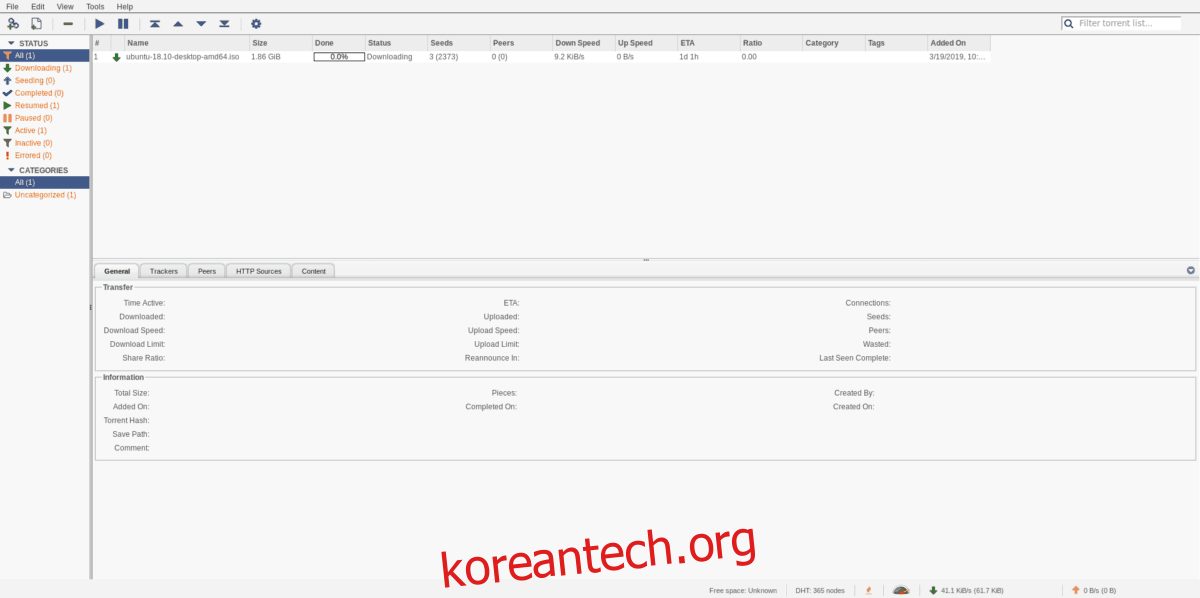
백그라운드에서 Qbittorrent 웹 UI 실행하기
명령을 직접 입력하지 않고도 백그라운드에서 Qbittorrent 웹 UI를 실행하고 싶으신가요? 다음 단계를 따르세요.
1단계: `touch` 명령으로 새 스크립트 파일을 생성합니다.
sudo touch /usr/bin/qb-start
2단계: 스크립트 파일에 다음 명령을 추가합니다.
sudo -s
echo '#!/bin/bash'
echo 'sudo qbittorrent-nox &>/dev/null &'
3단계: 스크립트 파일에 실행 권한을 부여합니다.
sudo chmod +x /usr/bin/qb-start
4단계: 스크립트를 실행하여 백그라운드에서 계속 실행합니다.
qb-start
Qbittorrent 웹 UI를 이용한 다운로드 방법
Qbittorrent 웹 UI를 통한 다운로드 방법은 데스크톱 애플리케이션과 거의 동일합니다. 브라우저에서 서비스에 접속한 후, “파일” 메뉴에서 “토렌트 파일 추가” 또는 “토렌트 링크 추가”를 선택하여 다운로드를 시작할 수 있습니다.
참고: Qbittorrent 웹 UI는 다운로드된 파일을 탐색하는 기능을 제공하지 않습니다. 다운로드된 파일은 `/root/Downloads/` 경로에서 직접 확인해야 합니다.
새 토렌트를 UI에 추가하면 메타데이터를 가져온 후 다운로드가 시작됩니다. 다운로드가 완료된 후에는 빨간색 빼기 버튼을 클릭하여 토렌트를 제거할 수 있습니다.
Qbittorrent 외 다른 토렌트 클라이언트를 사용해보고 싶으시다면, 리눅스용 최고의 토렌트 클라이언트 목록을 확인해 보세요.